Cuando llegamos de un viaje o simplemente después de salir con nuestra cámara a fotografiar siempre es bueno no demorar mucho la organización y gestión de las nuevas fotos. Dejar la tarea “para luego” nos hace correr el riesgo de acumular numerosas fotos que luego tal vez no recordemos con exactitud donde fueron tomadas, el motivo, etc… y es ahí cuando llegan los líos.
Si por cuestión de tiempo o simplemente porque os gusta importar a Aperture, Lightroom o aplicaciones similares las fotos que verdaderamente queréis retocar os mostramos una ejemplo de cómo organizar rápidamente todos los archivos.
Cada uno tiene un flujo de trabajo diferente. Y por supuesto no todas las fotos que tomamos son candidatas a un procesado. Puede ser que en algunas ocasiones sólo queramos conservarlas y punto. Bien, mi forma de organizarme es la siguiente.
Después de realizar fotografías lo primero que hago es pasar las fotos a mi ordenador. Para evitar líos renombro todos los archivos. El nombre que asigno intento que sea claro y evite confusiones. Por ejemplo: Cena-Fam-15Ago, para indicar que fue una cena familiar el día 15 de agosto. Esto siempre es más sencillo de manejar visualmente que el típico DSC_1324.jpeg.
Igualmente suelo hacer uso del cambio de nombre para crear un orden en el flujo de trabajo. Asigno nombres cómo revisar, procesar, organizar, imprimir de forma que tengo controlado qué quiero hacer con dichos archivos.
Cómo renombrar en los diferentes sistemas operativos
En Windows es muy sencillo. A partir de Windows XP renombrar un lote de archivos es tan sencillo como seleccionarlos todos, pulsar la tecla F2 y escribir el nombre que queramos. Al pulsar Intro automáticamente todos cambiarán su nombre y se añadirá una secuencia numérica (Photowalk, Photwalk (1), Photowalk (2),…)
En OS X también podemos renombrar archivos por lote. La diferencia es que no es tan sencillo ya que no podemos hacerlo desde el propio Finder y debemos recurrir a las acciones de Automator. Para ver con más detalle el proceso os invito a consultar el post que publicaron nuestros compañeros de Applesfera. Y en Linux pues más o menos igual que en OS X. Hay opciones dentro del sistema usando la consola de comandos y el comando MV.
¿Alguna aplicación que haga lo mismo?
Sí. En internet podemos encontrar muchas aplicaciones que nos ayudan a renombrar de forma masiva. He probado muchos y todos tiene cosas buenas y otras no tanto. Algunas versiones son de pago y en función de si hacemos mucho uso tal vez no nos compense el gasto. Aquí mis tres aplicaciones favoritas para Windows, OS X y Linux.
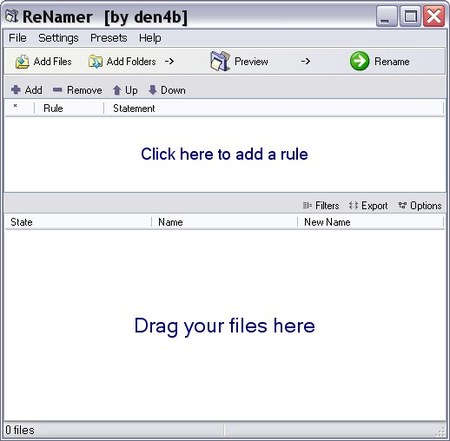
-
ReNamer es una aplicación para Windows. Potente y de fácil manejo. Gracias al uso de reglas y excepciones podremos no sólo renombrar un archivo sino incluso establecer que parte del nombre actual queremos modifique o no. Ya os digo. Todo de forma visual y sencilla gracias a unos menús claros.
La aplicación es gratuita y la podéis descargar desde aquí.
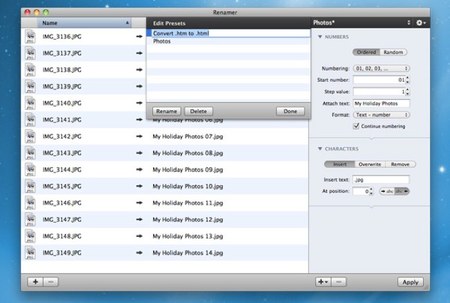
-
Renamer 4 para OS X. Sí, aunque tengan el mismo nombre son diferentes. Esta aplicación es sólo para OS X y es muy completa. Nos permite cambiar hasta las extensiones de los archivos (ojo con esto) y guardar las tareas de renombrado por si las queremos usar en un futuro. Útil para los que organizan las fotos mediante un flujo de trabajo donde asignan acciones al nombre de cada foto ( filtrar(1).jpg, retocar(1).jpg, clasificar(1).jpg, imprimir(1).jpg,…)
Esta es de pago. Su precio es 15,99 euros y la podemos descargar desde la App Store.
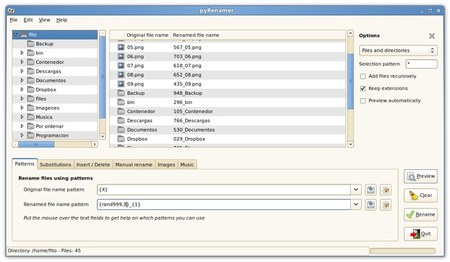
-
pyRenamer para Linux. Poco que añadir con respecto a lo que las otras aplicaciones hacen en Windows u OS X. Permite sustituir todo o parte del nombre, añadir una numeración secuencial, etc… La podéis descargar desde la web infinicode.
Conclusiones
Con la existencia de aplicaciones como Lightroom o Aperture entre otras muchos usuarios directamente importan y van creando álbums, colecciones, etc… Y es genial, son aplicaciones que cumplen muy bien su cometido y están preparadas para manejar bibliotecas muy numerosas. Pero para los que aún así prefieran algo más tradicional y sobre todo que no dependan de una aplicación creo que este es un buen método.
Ya es cuestión de que cada uno valore y determine la opción más idónea para cada uno. Sea lo que sea nunca está de más conocer alternativas. Incluso aunque sólo sea para nombrar alguna carpeta suelta de fotos que encontrasteis y no sabéis si la tenéis duplicada o no. Las nombráis a RevDuplicadas y listo. Si la volvéis a encontrar en algún otro momento evitaréis la tentación de querer eliminarlas para mantener el orden. Que luego recuperar archivos eliminados es muy laborioso, aunque con suerte no imposible.
En Xataka Foto | ¿Cómo y qué programa utilizas para organizar todas tus fotos de las vacaciones?: La pregunta de la semana

Ver 9 comentarios
9 comentarios
juancendejas zamora
Lo de hacerlo con F2 podra no parecer muy practico... Pero poniendolas en la carpeta indicada salva y es rapidisimo.
luisdezaragoza
Apoyo el comentario sobre lo oportuna que es la entrada en el blog; a mi me costó miles de fotos (y de pérdida de tiempo) llegar a un proceso similar.
Sólo una cosa que comento por si a alguien le va bien; a la hora de renombrar es muy útil poner la fecha antes; de esa manera las fotos se ordenan automáticamente aunque las juntes con las fotos de otros viajes. Ejemplo: 2012-07-Pompeya 01; así aunque la junte en otra carpeta con por ejemplo 2011-05-Valencia 07 no se me mezclan y se ordenan cronológicamente. Salu2
Luis
zangarreon
Irfanview... para mí el mejor visor, libre, gratis, potente y además tiene opción de renombrado/conversión por lotes.
proretoque
Creo que es muy oportuna esta entrada en nuestro blog. Allí hablamos de un programa para mac muy potente a la hora de realizar renombrados fuera de las aplicaciones de catalogación de archivos. Se llama "A better finder rename" Mira el post aquí http://www.proretoque.com/blog/archivos/24/>
Carlos D.
Amigo Pedro, en Mac OS X es mucho más sencillo gracias a Automator, un programa que viene instalado por defecto y ofrece cientos de acciones. ¿No crees?
drawin
¿¿Soy el único que no conocía lo del F2 en Windows?? Fantástico!!!!!! Gracias!!!